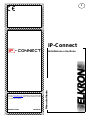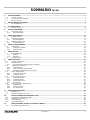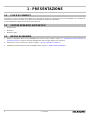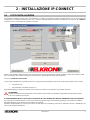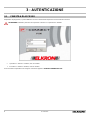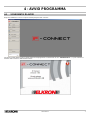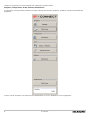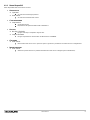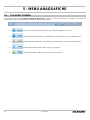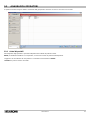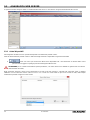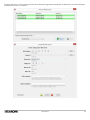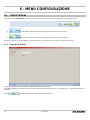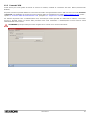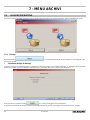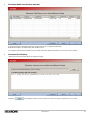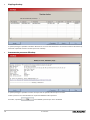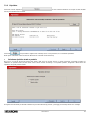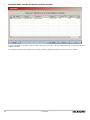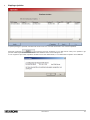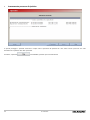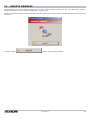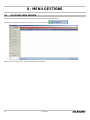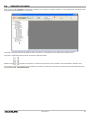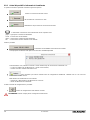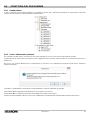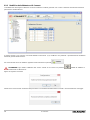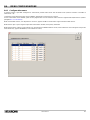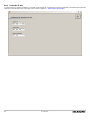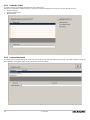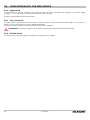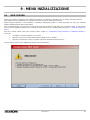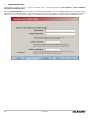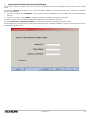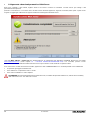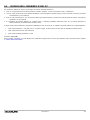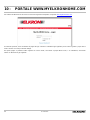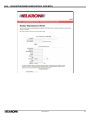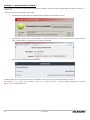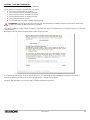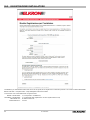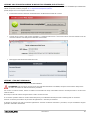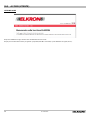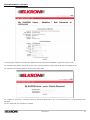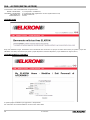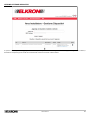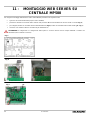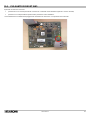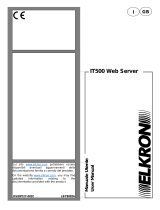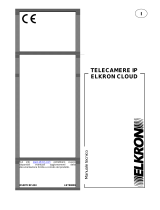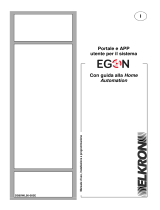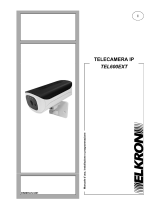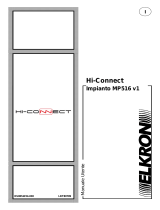Le informazioni contenute in questo documento sono state raccolte e controllate con cura, tuttavia la società non può essere ritenuta
responsabile per eventuali errori od omissioni.
La società si riserva il diritto di apportare in qualsiasi momento e senza preavviso miglioramenti o modifiche ai prodotti descritti nel
manuale.
È inoltre possibile che questo manuale contenga riferimenti o informazioni di prodotti (hardware o software) o servizi non ancora
commercializzati. Tali riferimenti o informazioni non significano in nessun modo che la società intenda commercializzare tali prodotti o
servizi.
Elkron è un marchio commerciale di URMET S.p.A.
Tutti i marchi citati nel documento appartengono ai rispettivi proprietari.
Tutti i diritti riservati. Si autorizza la riproduzione parziale o totale del presente documento al solo fine dell’installazione del Sistema
MP500/xx.
Tel. +39 011.3986711 – Fax +39 011.3986703
www.elkron.com – mail to: [email protected]

IP-Connect 3
SOMMARIO (V1.01)
1 - ......................................................................................................................................................................... 4 PRESENTAZIONE
1.1 Cos'è IP-Connect ................................................................................................................................................................... 4
1.2 Sistemi operativi supportati .................................................................................................................................................... 4
1.3 .................................................................................................................................................................... 4 Messa in servizio
2 - .................................................................................................................................................... 5 INSTALLAZIONE IP-CONNECT
2.1 ................................................................................................................................................................... 5 Kit di installazione
3 - ........................................................................................................................................................................ 6 AUTENTICAZIONE
3.1 ................................................................................................................................................................ 6 Finestra di accesso
4 - ................................................................................................................................................................... 7 AVVIO PROGRAMMA
4.1 ................................................................................................................................................................. 7 Schermata di avvio
4.1.1 9 Menu Disponibili
5 - ................................................................................................................................................................ 10 MENU ANAGRAFICHE
5.1 Pulsanti comuni.................................................................................................................................................................... 10
5.2 Anagrafica operatori ............................................................................................................................................................. 11
5.2.1 11 Azioni disponibili
5.3 ......................................................................................................................................................... 12 Anagrafica Web server
5.3.1 12 Azioni disponibili
6 - ......................................................................................................................................................... 14 MENU CONFIGURAZIONE
6.1 ......................................................................................................................................................................... 14 Impostazioni
6.1.1 14 Parametri di sistema
6.1.2 15 Parametri VPN
7 - ........................................................................................................................................................................... 16 MENU ARCHIVI
7.1 ................................................................................................................................................................. 16 Backup/Ripristino
7.1.1 Backup 16
7.1.2 Ripristino 19
7.2 .................................................................................................................................................................. 23 Importa firmware
8 - ........................................................................................................................................................................ 24 MENU GESTIONE
8.1 Gestione Web Server........................................................................................................................................................... 24
8.2 Videata DI avvio ................................................................................................................................................................... 25
8.2.1 26 Azioni disponibili e informazioni visualizzate
8.3 ...................................................................................................................................................... 27 Struttura del programma
8.3.1 27 Struttura Menu
8.3.2 Avvio e allineamento parametri 27
8.3.3 Modifiche dati effettuate su IP-Connect 28
8.4 ............................................................................................................................................................ 29 Menu configurazione
8.4.1 Configura telecamere 29
8.4.2 Parametri di rete 30
8.5 ........................................................................................................................................................ 31 Menu programmazione
8.5.1 Parametri generali 31
8.5.2 Parametri E-Mail 32
8.5.3 Personalizza eventi 32
8.5.4 Telecamere 33
8.6 ......................................................................................................................................... 34 Menu interagisci con Web Server
8.6.1 Aggiorna FW 34
8.6.2 34 Test connessioni
8.6.3 Info Web Server
34
9 - ........................................................................................................................................................... 35 MENU INIZIALIZZAZIONE
9.1 Web Server .......................................................................................................................................................................... 35
9.2 Modificare l’indirizzo IP del PC ............................................................................................................................................. 39
10 - ........................................................................................................................ 40 PORTALE WWW.MYELKRONHOME.COM
10.1 ........................................................................................................................................ 41 Registrazione dispositivo (Utente)
10.2 ..................................................................................................................................................... 44 Registrazione installatore
10.3 Accedi (Utente)..................................................................................................................................................................... 46
10.4 Accedi (Installatore) .............................................................................................................................................................. 48
11 - ....................................................................................................... 50 MONTAGGIO WEB SERVER SU CENTRALE MP500
11.1 ................................................................................................................................................ 51 PULSANTE DI RESET SW1

4 IP-Connect
1 - PRESENTAZIONE
1.1 COS'È IP-CONNECT
Il software IP-Connect è un'applicazione Windows che permette di configurare il dispositivo Web Server IT500WEB e di connetterlo ad
Internet per la gestione da remoto sicura delle centrali antintrusione Elkron serie MP500/XX.
La sua installazione e utilizzo è descritta in questo manuale.
1.2 SISTEMI OPERATIVI SUPPORTATI
• Windows Vista
• Windows 7
• Windows 8.0/8.1
1.3 MESSA IN SERVIZIO
1. Montare il dispositivo Web Server IT500WEB nella vostra centrale (vedere capitolo 11 - MONTAGGIO WEB SERVER SU
CENTRALE MP500 o seguire le istruzioni dettagliate descritte nel foglio allegato alla confezione).
2. Installare IP-Connect sul vostro PC (vedere capitolo 2 - INSTALLAZIONE IP-CONNECT).
3. Inizializzare il dispositivo Web Server IT500WEB (vedere capitolo 9 - MENU INIZIALIZZAZIONE).

2 - INSTALLAZIONE IP-CONNECT
2.1 KIT DI INSTALLAZIONE
Per installare il software inserire il disco di installazione, il software di installazione partirà automaticamente. Se per motivi legati alla
configurazione del sistema operativo in uso non si avviasse automaticamente procedere manualmente cliccando sul file “Start.exe”
contenuto nel CD. Si presenterà la seguente schermata:
Da qui si può installare l’ultima versione di IP-Connect e di Hi-Connect, visualizzare i manuali, installare i drivers delle interfacce USB
per la connessione alle centrali, visualizzare i file “Readme” e “Release Notes” relativi alle applicazioni.
Cliccare su Install IP-Connect V1.00
La procedura di installazione controlla la presenza sul computer dei pre-requisiti necessari al corretto funzionamento di IP-Connect:
• OpenVPN 2.3.6
• Microsoft .NET Framework versione 3.5
Prima dell’installazione di ogni pre-requisito verrà richiesta la conferma e l’accettazione del contratto di licenza.
ATTENZIONE!
Durante l’installazione di OpenVPN può venire richiesta l’autorizzazione ad installare il dispositivo TAP-Windows Provider.
In tal caso, installare e proseguire.
IL FUNZIONAMENTO DI IP-Connect NON E’ GARANTITO IN CASO DI MANCATA INSTALLAZIONE DEI SUOI PRE-REQUISITI.
Un’ eventuale re installazione di IP-Connect non sovrascriverà gli archivi già eventualmente presenti per non perdere le modifiche
apportate dall'utente. Ogni altro file verrà sostituito con l’originale.
Al termine dell'installazione, IP-Connect può essere lanciato dall’icona sul desktop, oppure da ‘C:\Elkron\IP-Connect o dall'indirizzo che
avete scelto durante l'installazione.
IP-Connect 5

3 - AUTENTICAZIONE
3.1 FINESTRA DI ACCESSO
All’apertura del programma, si potrà effettuare l’accesso selezionando l’Operatore ed inserendo la Password.
ATTENZIONE! di default è presente solo l’operatore “master” la cui password è “123456”.
• Operatore = minimo 1 carattere, max 50 caratteri
• Password = minimo 1 carattere, max 20 caratteri
Se la Password o l'Operatore non vengono riconosciuti apparirà: “AUTENTICAZIONE FALLITA”.
6 IP-Connect

4 - AVVIO PROGRAMMA
4.1 SCHERMATA DI AVVIO
Dopo aver effettuato l’accesso si apre la finestra principale di IP-Connect.
Cliccando col tasto destro in alto a sinistra sull'icona del programma e selezionando la voce “Informazioni su...”, si può verificare la
versione di IP-Connect e delle Librerie esterne
IP-Connect 7

L’interfaccia si presenta con un menu laterale che comprende le seguenti sezioni:
Anagrafica, Configurazione, Archivi, Gestione, Inizializzazione.
In ogni sezione sono presenti dei pulsanti per accedere a diverse maschere per configurare, modificare e gestire le funzionalità del
programma.
In basso si trova un riquadro che contiene il nome dell’Operatore con cui si è effettuato l’accesso al programma.
8 IP-Connect

IP-Connect 9
4.1.1 Menu Disponibili
Menu disponibili sulla schermata di accesso:
• ANAGRAFICA
o Operatori
Accede all’archivio degli Operatori.
o Web Server
Accede all’archivio dei Web Server.
• CONFIGURAZIONE
o Impostazioni
Scelta della lingua.
Impostazioni dei parametri della VPN e abilitazione.
• ARCHIVI
o Backup / Ripristino
Esegue il Backup o il Ripristino degli archivi.
o Importa Firmware
Esegue l’importazione del Firmware del Web Server IT500WEB.
• GESTIONE
o Web Server
Mostra tutti i Web Server che si possono aprire in gestione e permette di accedere alla loro configurazione.
• INIZIALIZZAZIONE
o Web Server
Attraverso questa funzione è possibile inizializzare il Web Server collegato (prima installazione).

5 - MENU ANAGRAFICHE
5.1 PULSANTI COMUNI
La maschera della sezione Anagrafica (Operatori, Web Server), contiene una barra di pulsanti che consentono di accedere alle
funzionalità più comuni, posizionata sotto la tabella di visualizzazione dei dati.
• avvia un Wizard (una sequenza guidata di operazioni) per l’aggiunta di un record.
• cancella l’elemento selezionato; viene abilitata solo selezionando un record nella tabella dei dati.
• modifica l’elemento selezionato; viene abilitata solo selezionando un record nella tabella dei dati.
• annulla tutte le modifiche fatte ai dati sui quali si sta operando.
• salva tutte le modifiche effettuate ai dati sui quali si sta operando.
10 IP-Connect

5.2 ANAGRAFICA OPERATORI
In questa schermata vengono definiti e visualizzati tutti gli Operatori che hanno accesso a IP-Connect e i loro dati.
5.2.1 Azioni disponibili
Sull’anagrafica degli operatori le operazioni disponibili sono offerte dai pulsanti comuni.
NOTA: per effettuare modifiche su un Operatore, è necessario inserire la password dell'Operatore.
L'aggiunta e la cancellazione di un Operatore è consentita esclusivamente al master.
Il master non può mai essere cancellato.
IP-Connect 11

5.3 ANAGRAFICA WEB SERVER
In questa schermata vengono definiti e visualizzati tutti i Web Server e i loro dati che vengono amministrati da IP-Connect.
5.3.1 Azioni disponibili
Sull’anagrafica dei Web Server le operazioni disponibili sono offerte dai pulsanti comuni.
Oltre alle funzionalità dei pulsanti comuni e della barra degli strumenti è disponibile la seguente funzionalità:
• Avvia una ricerca per trovare tutti i Web Server disponibili sulla rete selezionata. Al termine della ricerca
potranno essere aggiunti a quelli già presenti nell'Anagrafica Web Server.
ATTENZIONE! per la corretta funzionalità di questa prestazione, sul router dovrà essere abilitata la gestione del IP multicast
(vedi istruzioni del router).
Nella schermata seguente, dovrà essere selezionata la scheda di rete del proprio PC collegata alla LAN nelle quale si desidera
effettuare la ricerca del Web Server (utile nel caso in cui il vostro PC fosse fornito di più di una scheda di rete). Nell’esempio
sottostante è possibile scegliere tra due schede.
12 IP-Connect

Al termine delle ricerca si potrà selezionare il Web Server desiderato aggiungerlo all’anagrafica dei Web Server cliccando nella pagina
“proprietà Web Server” su “Conferma”.
IP-Connect 13

6 - MENU CONFIGURAZIONE
6.1 IMPOSTAZIONI
La maschera delle Impostazioni contiene una barra di pulsanti che consentono di accedere alle funzionalità più comuni.
• annulla tutte le modifiche fatte alla configurazione nella quale si sta operando.
• salva tutte le modifiche effettuate alla configurazione nella quale si sta operando.
Da questa maschera è possibile definire la lingua da utilizzare e i parametri necessari per la connessione alla VPN.
6.1.1 Parametri di sistema
Da questa maschera si può selezionare la lingua del programma IP-Connect.
È possibile aggiungere eventuali nuove lingue scaricandole direttamente dal sito Elkron, copiandole sul PC e selezionandole col tasto
SFOGLIA.
Il tasto apre una finestra per la selezione del file in formato ‘.icl’.
14 IP-Connect

6.1.2 Parametri VPN
Il Web Server può essere gestito da remoto in sicurezza su Internet, mediante la connessione alla VPN Elkron (Virtual Private
Network).
Da questa maschera è possibile abilitare la connessione alla VPN e conseguentemente inserire i dati di accesso necessari (Username
e Password) che l'installatore ha ricevuto via mail al momento della sua registrazione sul portale www.myelkronhome.com (vedere ,
capitolo 10 - PORTALE WWW.MYELKRONHOME.COM, paragrafo 10.2 - Registrazione installatore).
Per ottenere dal portale anche il certificato/chiave VPN, essenziali per rendere possibile lo scambio dati su Internet, è necessario
cliccare su “Richiedi chiave”. Al termine della procedura l'esito verrà visualizzato e certificato/chiave ricevuti verranno salvati
automaticamente su IP-Connect.
ATTENZIONE! questa procedura può essere eseguita solo se il vostro PC è connesso ad Internet.
IP-Connect 15

7 - MENU ARCHIVI
7.1 BACKUP/RIPRISTINO
Da questa finestra è possibile effettuare il Backup dei dati attuali dei Web Server oppure ripristinare i dati precedentemente salvati.
7.1.1 Backup
Premendo il tasto si avvia il Wizard dedicato alle procedure per il salvataggio di copie
di sicurezza dei dati.
• Selezione del tipo di Backup
In questo passaggio è possibile decidere se effettuare un Backup parziale, cioè scegliere attraverso un passaggio intermedio quale
Web Server salvare, oppure se effettuare un Backup totale, cioè di tutti i Web Server presenti nella Anagrafica.
Dopo aver deciso, premendo il tasto , si accede ai passaggi successivi del Wizard.
Di seguito viene illustrata per brevità solamente la procedura di Backup parziale; i passaggi per il Backup totale sono analoghi.
16 IP-Connect

• Selezione Web Server (Backup parziale)
In questo passaggio è possibile selezionare i Web Server di cui si vogliono salvare i dati.
Nella tabella vengono visualizzati tutti i dati dei Web Server.
Se si vogliono selezionare tutti i Web Server presenti nella lista è sufficiente spuntare la check box in alto a sinistra.
• Selezione file di Backup
I dati verranno salvati nel file indicato in questo passaggio.
Premendo sarà possibile indicare il nome del file che conterrà il backup e la posizione in cui crearlo.
IP-Connect 17

• Riepilogo Backup
In questo passaggio è possibile controllare i Web Server che sono stati selezionati e che verranno salvati nel file di backup.
Premendo il pulsante “Avanti” si avvierà il processo di backup.
• Avanzamento processo di Backup
In questo passaggio è possibile osservare in tempo reale le operazioni di backup e il loro esito.
Finché il processo non sarà terminato non si potranno effettuare altre operazioni.
Al termine, il pulsante sarà riabilitato, premerlo per uscire dal Wizard.
18 IP-Connect

7.1.2 Ripristino
Premendo il tasto “Ripristino” si avvia il Wizard dedicato al recupero di dati dei Web
Server precedentemente archiviati.
Premendo sarà possibile scegliere il file di backup (nome e sua posizione) che si desidera ripristinare.
Nello spazio sottostante saranno elencati i Web Server contenuti nel file di backup.
• Selezione ripristino totale o parziale
Nel caso in cui nel file di backup fossero stati salvati i dati di più di un Web Server, in questo passaggio è possibile scegliere se
effettuare un ripristino totale (di tutti i Web Server salvati nel file di backup) o un ripristino parziale, scegliendo i Web Server da
ripristinare tra quelli presenti nel file.
Di seguito viene illustrata per brevità solamente la procedura di Backup parziale; i passaggi per il Backup totale sono analoghi.
IP-Connect 19

• Selezione Web Server da ripristinare (ripristino parziale)
In questo passaggio è possibile visualizzare tutti i Web Server presenti nel file di backup selezionato e scegliere quelli che si
vogliono ripristinare.
Se si vogliono selezionare tutti i Web Server presenti nella lista è sufficiente spuntare la check box in alto a sinistra.
20 IP-Connect
La pagina si sta caricando...
La pagina si sta caricando...
La pagina si sta caricando...
La pagina si sta caricando...
La pagina si sta caricando...
La pagina si sta caricando...
La pagina si sta caricando...
La pagina si sta caricando...
La pagina si sta caricando...
La pagina si sta caricando...
La pagina si sta caricando...
La pagina si sta caricando...
La pagina si sta caricando...
La pagina si sta caricando...
La pagina si sta caricando...
La pagina si sta caricando...
La pagina si sta caricando...
La pagina si sta caricando...
La pagina si sta caricando...
La pagina si sta caricando...
La pagina si sta caricando...
La pagina si sta caricando...
La pagina si sta caricando...
La pagina si sta caricando...
La pagina si sta caricando...
La pagina si sta caricando...
La pagina si sta caricando...
La pagina si sta caricando...
La pagina si sta caricando...
La pagina si sta caricando...
La pagina si sta caricando...
La pagina si sta caricando...
-
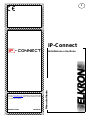 1
1
-
 2
2
-
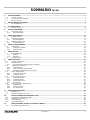 3
3
-
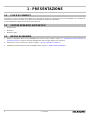 4
4
-
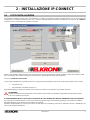 5
5
-
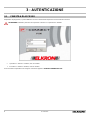 6
6
-
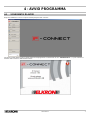 7
7
-
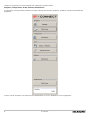 8
8
-
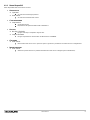 9
9
-
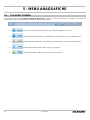 10
10
-
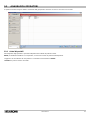 11
11
-
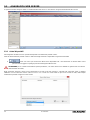 12
12
-
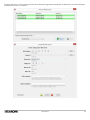 13
13
-
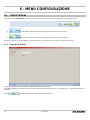 14
14
-
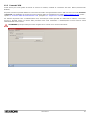 15
15
-
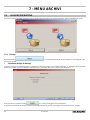 16
16
-
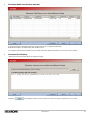 17
17
-
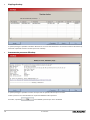 18
18
-
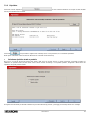 19
19
-
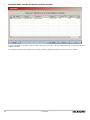 20
20
-
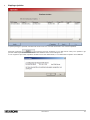 21
21
-
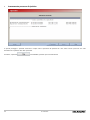 22
22
-
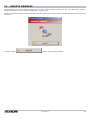 23
23
-
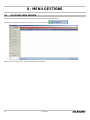 24
24
-
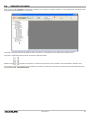 25
25
-
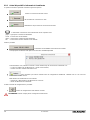 26
26
-
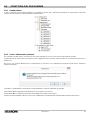 27
27
-
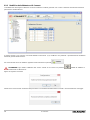 28
28
-
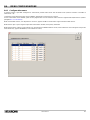 29
29
-
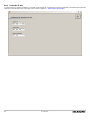 30
30
-
 31
31
-
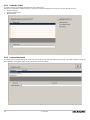 32
32
-
 33
33
-
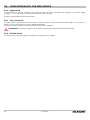 34
34
-
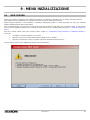 35
35
-
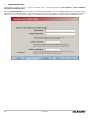 36
36
-
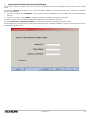 37
37
-
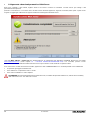 38
38
-
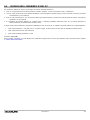 39
39
-
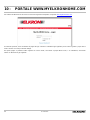 40
40
-
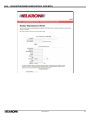 41
41
-
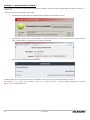 42
42
-
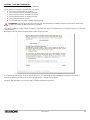 43
43
-
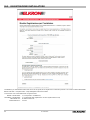 44
44
-
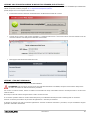 45
45
-
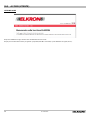 46
46
-
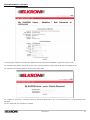 47
47
-
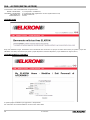 48
48
-
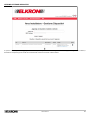 49
49
-
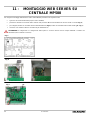 50
50
-
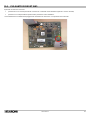 51
51
-
 52
52